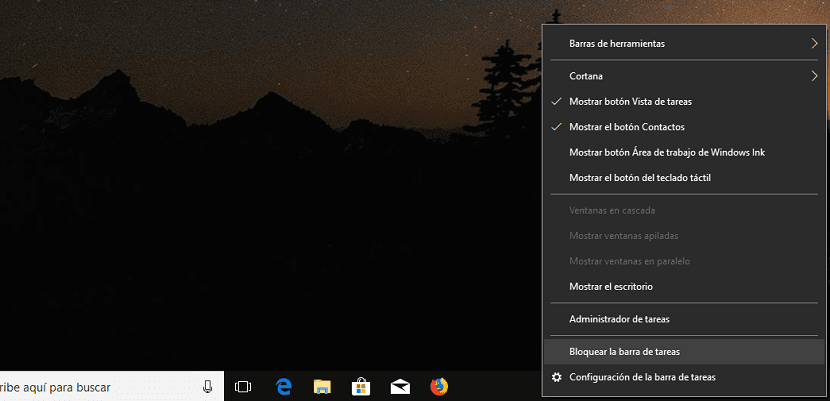
De Windows-taakbalk is een van de beste uitvindingen in de computerwereld. Hoewel het besturingssysteem voor Apple-computers Dock heet, is de bediening precies hetzelfde, zij het met mooie animaties. Dankzij de taakbalk kunnen we altijd bij de hand hebben elke applicatie om deze snel te openen.
Dankzij de directe toegang die het ons biedt, is het heel eenvoudig eenvoudig applicaties openen en sluiten zonder de menu's in te hoeven gaan, waardoor we altijd productiviteit verliezen, wat op de lange termijn een serieus probleem is voor veel bedrijven.
Maar het automatisch verdwijnen van de taakbalk, of de verandering van zijn positie, kan dat wel zijn een probleem voor onze productiviteit, vooral als onze computer door meer dan één persoon wordt gebruikt. Gelukkig kunnen we de taakbalk blokkeren, zodat geen enkele gebruiker met toegang tot onze computer zich erop toelegt zijn positie te wijzigen. Hoewel de beste oplossing om dit en andere grote problemen waarmee we worden geconfronteerd te vermijden wanneer we geen gebruikersaccounts gebruiken, is precies dat: het aanmaken van onafhankelijke gebruikersaccounts zodat elke gebruiker zijn bureaublad kan configureren zoals hij wil.
Voorkom dat de taakbalk beweegt
- Als we de positie van de taakbalk willen blokkeren, zodra we de balk in het deel van het scherm hebben geplaatst dat we willen, gaan we ernaar toe en klikken op de rechter muisknop.
- In het drop-down menu gaan we naar de optie Vergrendel de taakbalk.
- Vanaf dat moment kunnen we de positie-taakbalk niet verplaatsen, totdat we deze weer ontgrendelen om de positie te veranderen en aan te passen aan onze behoeften.